
Benvenuti nella lezione #6 del corso di Excel proposto da Melabu.it.
Devi stampare un documento di Excel multi-pagina e vorresti che su ogni foglio comparisse la numerazione delle pagine? Niente di più semplice. Excel offre la possibilità, in maniera molto rapida, di personalizzare la stampa aggiungendo automaticamente alla base di ciascun foglio il conteggio delle pagine. In questa guida scopriremo come numerare le pagine in Excel.
Come numerare le pagine in Excel
1. Apri il tuo foglio di calcolo Excel;
2. Nel menù in alto, entra nella sezione Layout di pagina;
3. Nel riquadro Imposta pagina clicca sulla freccetta in basso a destra. In questo modo entrerai nelle opzioni della pagina.
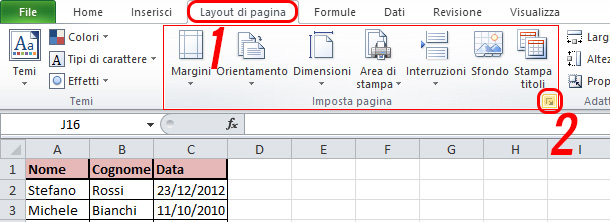
4. Nella finestra che si apre, vai in Intestazione/Piè di pagina;
5. Qui i casi sono due, vogliamo la numerazione in cima o ai piedi della pagina?
- In cima: nel menù a tendina denominato Intestazione selezioniamo una tipologia di numerazione (Pagina 1, Pagina 1 di ?,…);
- Ai piedi: nel menù a tendina denominato Piè di pagina selezioniamo una tipologia di numerazione (Pagina 1, Pagina 1 di ?,…).
6. Infine clicchiamo il pulsante Ok in modo da confermare l’intera operazione.
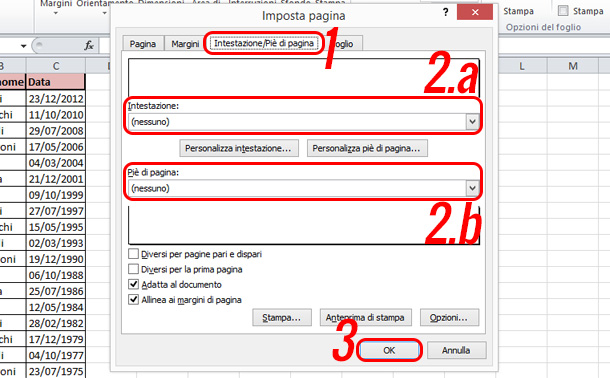
Come modificare la posizione della numerazione
Le impostazioni automatiche di Excel prevedono che la numerazione compaia al centro di ogni pagina. Nel caso in cui volessimo modificare la posizione, magari mettendola a destra o a sinistra, dovremo tornare nella finestra delle impostazioni di pagina ripetendo i primi 4 punti della procedura precedente. Una volta qui, dovremo cliccare sul pulsante Personalizza intestazione/personalizza piè di pagina in base alla scelta che abbiamo preso in precedenza (se abbiamo voluto la numerazione in alto, dovremo cliccare il pulsante “personalizza intestazione”, in caso contrario “personalizza piè di pagina”). Nella finestra che si pare, dovremo selezionare e tagliare (seleziona, tasto desto > taglia [ctrl + x]) il testo contenuto nello spazio Al centro e incollarlo (tasto destro > incolla [ctrl + v]) o nell’area A sinistra o nell’area A destra. Infine clicchiamo sul pulsante Ok per inoltrare la modifica.
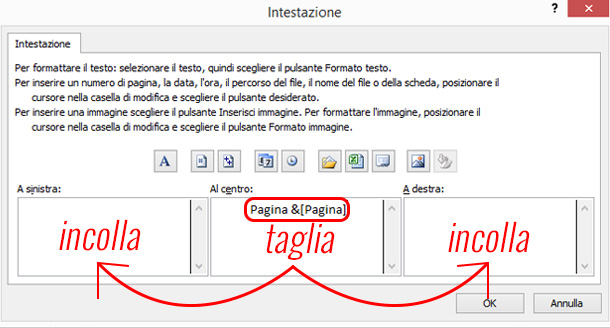
Spero che questa guida ti sia stata di aiuto. Continua a seguirci su melabu.it, un sacco di articoli interessanti ti aspettano. Prima di andare ti invitiamo a cliccare mi piace sulla nostra pagina facebook melabu. 😉 Grazie…
Staff melabu
 Melabu Guide, news e curiosità
Melabu Guide, news e curiosità



